Slik unngår du problemer Aktivering av Windows etter en ren installasjon
Hvis du planlegger å gjøre en ren installasjon av Windows på PCen, vil du mer enn sannsynligvis måtte aktivere Windows, enten online eller over telefonen. Normalt vil online-reaktiveringen fungere fint, så lenge maskinvaren på datamaskinen din ikke har endret seg veldig mye siden operativsystemet ble opprinnelig installert, og versjonen av Windows er nøyaktig det samme som versjonen som ble levert med datamaskinen.
Hvis du har byttet ut harddisker, grafikkort, minne osv. Over tid, kan det føre til problemer når du prøver å aktivere Windows på nytt via samme produktnøkkel. I disse tilfellene må du ringe til Microsoft og foreta en telefonaktivering.
Hvis maskinvaren ikke har endret seg for mye, kan du sikkerhetskopiere informasjonen som Windows bruker for å sikre at kopien din er gyldig og deretter gjenopprette den etter installasjonen, som jeg forklarer nedenfor, ved hjelp av et freeware-program.
Last ned gjenopprettingsmedier
Hvis datamaskinen ble installert med en OEM-versjon av Windows, og du utfører en ren installasjon med en detaljert versjon av Windows, vil den heller ikke aktiveres online. Tidligere kom nye PCer med en OEM-DVD som tillot deg å installere Windows, men de siste årene har de fleste PCer nå en separat gjenopprettingspartisjon som lar deg gjenopprette direkte fra harddisken. Du bør ikke ha noe problem å aktivere Windows hvis du gjenoppretter denne måten.
Hvis du ikke har DVD- eller gjenopprettingsstasjonen, kan du enten ringe til Microsoft og prøve å aktivere via telefon, eller du kan direkte laste ned ISO-bildefiler fra Microsoft, men du må definitivt ha produktnøkkelen fra COA-klistremerket på datamaskinen.
For å laste ned Windows 7-gjenopprettingsmedia må du skrive inn en gyldig produktnøkkel før den lar deg laste ned ISO-filen. For Windows 8.1, er du ikke pålagt å gi en produktnøkkel for nedlastingen. Du kan få Windows 8.1 ISO fra Create Media Reset-siden på Microsofts nettsted.
Det er verdt å merke seg at i mange år kan du laste ned Windows 7 ISO-bilder fra DigitalRiver, en offisiell distributør av Microsoft-programvare. Men de er alle tatt ned og jobber ikke lenger. Dine eneste juridiske kilder er koblingene ovenfor fra Microsoft.
Et annet element å merke seg er at hvis datamaskinen har Windows 8, vil nøkkelen ikke kunne aktivere Windows 8.1. Det samme gjelder hvis du har en Windows 8.1-nøkkel og prøver å aktivere Windows 8. Hvis du trenger et Windows 8 ISO-bilde, sjekk ut siden Bare oppgrader Windows med produktnøkkel. Her skriver du inn produktnøkkelen, og den laster ned riktig ISO-bilde som kan aktiveres for den aktuelle nøkkelen.
Windows XP
I Windows XP kan du unngå å måtte reaktivere ved å bare kopiere en fil fra Windows-katalogen og lagre den eksterne media. Når Windows XP aktiveres først, oppretter den en fil som heter WPA.DBL og lagrer den i katalogen C: \ Windows \ System32 .

Kopier denne filen til din eksterne lagringsenhet og hold den praktisk. Når du går for å installere Windows på nytt, kommer du til det punktet du må aktivere. Avslutt aktiveringen og fullfør installasjonen.
Nå må du starte datamaskinen på nytt i feilsøkingsmodus ved å trykke på F8 ved oppstart for å komme inn i menyen Avansert oppstartsalternativer .
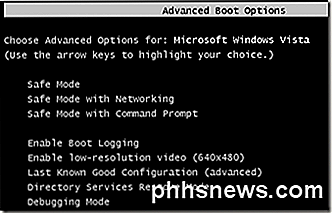
Gå til C: \ Windows \ System32 og du bør se en fil som heter WPA.DBL allerede der. Bare endre navnet på noe som WPA.OLD, og kopier deretter backupversjonen av WPA.DBL til gjeldende sted.
Start datamaskinen på nytt, og Windows XP skal nå aktiveres og fungere normalt. Husk at dette bare vil fungere hvis du bruker WPA.DBL-filen fra samme datamaskin som Windows XP ble opprinnelig aktivert. Hvis du installerer XP på en annen maskin og prøver å kopiere WPA.DBL-filen der, vil den ikke aktiveres.
Windows Vista, 7, 8
Hvis du kjører Windows Vista, 7 eller høyere, kan du ikke bare kopiere en fil for å unngå aktiveringsproblemet. Det er mye mer informasjon som kreves, noe som gjør det mye mer komplisert.
Heldigvis er det et freeware program som heter Advanced Tokens Manager som vil lage en kopi av alle aktiveringsdataene for deg og tillate deg å enkelt gjenopprette det senere.
Når du laster ned den og pakker ut filene, går du videre og kjører den kjørbare filen. Det krever ingen installasjon, så det er fint. På hovedskjermbildet vil det begynne å oppdage eventuelle gyldige Windows- og Office-produkter.

Hvis alt fungerer bra, bør statusen gjenkjenne din versjon av Windows, og den skal vise produktnøkkelen sammen med lisensstatusen. For å sikkerhetskopiere data klikker du bare på aktiveringsbackup- knappen. En ganske stor dialog vil dukke opp som i utgangspunktet forklarer alle funksjonene og kravene for at aktiveringen skal fungere riktig. Pass på at du leser den nøye.

Hovedpunktene her er det jeg allerede hadde nevnt ovenfor: Ikke gjør store maskinvareendringer når du utfører gjenopprettingen, og kontroller at OS-utgaven er den samme. Gå videre og klikk Ja, og sikkerhetskopien vil bli opprettet i en ny mappe kalt Windows Activation Backup, som ligger i samme mappe som EXE-filen.
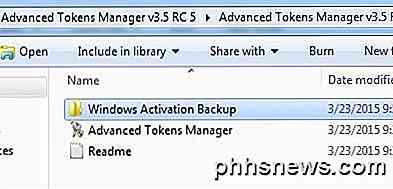
Du vil sørge for å kopiere denne mappen til noen eksterne medier før du installerer Windows på nytt. Når du har lastet inn Windows, laster du ned og kjører programmet igjen. Pass på å kopiere sikkerhetskopieringsmappen til samme mappe som EXE-filen. Programmet vil oppdage backup-mappen, og knappen vil endres til Aktiveringsgjenoppretting .
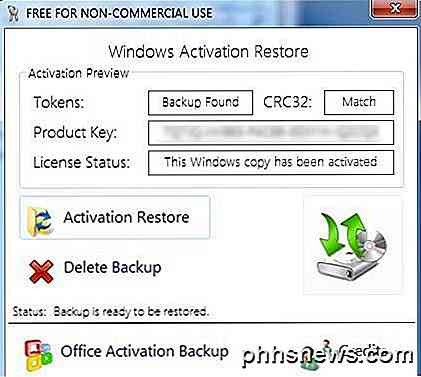
Klikk på det, og når det spør deg om du er sikker, klikk Ja . Vent om et minutt eller så, og hvis programmet lykkes, får du en suksessmelding .
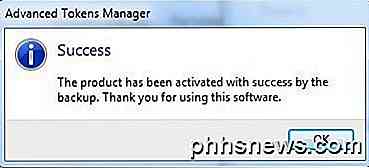
På dette tidspunktet bør du være god å gå med en aktivert kopi av Windows. Merk at hvis du installerte Microsoft Office også, kan du klikke på Office Activation Backup- knappen, og det vil tillate deg å lagre dataene separat.
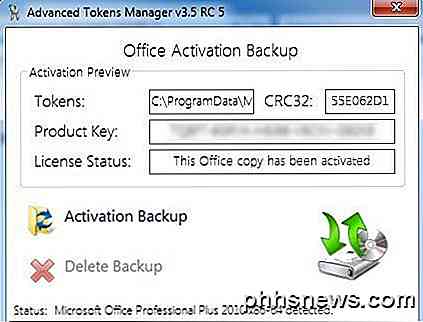
Det eneste problemet med Advanced Tokens Manager er at den ikke støtter Windows 8.1 fullt ut. Det kan lagre alle aktiveringsdataene, men det kan bare gjenopprette aktivering for Windows 8.1-kopier som ble aktivert via telefon. Hvis den aktiveres på nettet, vil den ikke kunne gjenopprette riktig.
Utviklerne sier at de er i ferd med å prøve å finne ut dette, men det har ikke vært noen oppdatering til programmet september 2013, så det er ikke et godt tegn. Uansett fungerer det bra for Windows Vista, Windows 7 og Windows 8. Hvis du har noen spørsmål, legg inn en kommentar. Nyt!

Android-apper kommer til å bli fantastiske på Chromebooks ... Når kinkene er slått ut
Android-apper kommer til Chromebooks, og ASUS Chromebook Flip er den første enheten for å få en smak av hva som skjer å være som. Det er fornuftig, det er en ultra-bærbar konvertibel laptop-slash-tavle som gjør mye arbeid godt med og uten tastaturet. Det virkelige spørsmålet er imidlertid hvor praktisk er dette?

Hvordan øke hastigheten på logging inn i Windows
Selv med rask maskinvare og det nyeste operativsystemet, kan logging inn i Windows bli smertefullt sakte hvis det er mange programmer som starter når Windows starter. Legg merke til at jeg ikke snakker om hvor lang tid det tar å starte Windows fordi det er et helt annet dyr.Jeg har allerede skrevet tidligere på å øke hastigheten på Windows oppstartstider, påskynde Windows 7 og øke hastigheten på Windows 8. Bare å



